Catatan
Akses ke halaman ini memerlukan otorisasi. Anda dapat mencoba masuk atau mengubah direktori.
Akses ke halaman ini memerlukan otorisasi. Anda dapat mencoba mengubah direktori.
Artikel ini memperlihatkan kepada Anda cara mengirim metrik kustom untuk sumber daya Azure ke penyimpanan metrik Azure Monitor melalui REST API. Saat metrik berada di Azure Monitor, Anda dapat melakukan semua hal dengan mereka seperti yang Anda lakukan dengan metrik standar. Misalnya, Anda dapat membuat bagan dan pemberitahuan dan merutekan metrik ke alat eksternal lainnya.
Nota
REST API hanya mengizinkan pengiriman metrik kustom untuk sumber daya Azure. Untuk mengirim metrik untuk sumber daya di lingkungan lain atau lokal, gunakan Application Insights.
Mengirim permintaan REST untuk menyerap metrik kustom
Saat Anda mengirim metrik kustom ke Azure Monitor, setiap poin data, atau nilai, yang dilaporkan pada metrik harus menyertakan informasi berikut.
- Token autentikasi
- Judul
- Wilayah
- Stempel waktu
- Namespace
- Nama
- Kunci dimensi
- Nilai dimensi
- Nilai metrik
Otentikasi
Untuk mengirimkan metrik kustom ke Azure Monitor, entitas yang mengirimkan metrik memerlukan token Microsoft Entra yang valid di header Pembawa permintaan. Cara yang didukung untuk mendapatkan token pembawa yang valid meliputi:
Identitas terkelola untuk sumber daya Azure. Anda dapat menggunakan identitas terkelola untuk memberikan izin sumber daya untuk melakukan operasi tertentu. Contohnya adalah mengizinkan sumber daya untuk memancarkan metrik tentang dirinya sendiri. Sumber daya, atau identitas terkelola, dapat diberikan izin Penerbit Metrik Pemantauan pada sumber daya lain. Dengan izin ini, identitas terkelola juga dapat memancarkan metrik untuk sumber daya lainnya.
Prinsipal layanan Microsoft Entra. Dalam skenario ini, aplikasi atau layanan Microsoft Entra, dapat diberi izin untuk memancarkan metrik tentang sumber daya Azure. Untuk mengautentikasi permintaan, Azure Monitor memvalidasi token aplikasi dengan menggunakan kunci publik Microsoft Entra. Peran Penerbit Metrik Pemantauan yang ada sudah memiliki izin ini. Ini tersedia di portal Azure.
Perwakilan layanan, bergantung pada sumber daya yang menghasilkan metrik kustom, dapat diberikan peran Penerbit Metrik Pemantauan pada cakupan yang diperlukan. Contohnya adalah langganan, grup sumber daya, atau sumber daya tertentu.
Petunjuk / Saran
Saat Anda meminta token Microsoft Entra untuk memancarkan metrik kustom, pastikan bahwa audiens atau sumber daya untuk mana token diminta adalah https://monitoring.azure.com/. Pastikan untuk menyertakan garis miring di akhir.
Mendapatkan token otorisasi
Setelah Anda membuat identitas terkelola atau perwakilan layanan dan menetapkan izin Penerbit Metrik Pemantauan, Anda bisa mendapatkan token otorisasi.
Saat meminta token, tentukan resource: https://monitoring.azure.com.
Dapatkan token autentikasi menggunakan salah satu metode berikut ini:
- CLI
- REST API
- SDK
Ketika meminta token, Anda harus menyediakan parameter resource. Parameter resource adalah URL dari sumber daya yang ingin Anda akses.
Sumber daya meliputi:
https://management.azure.comhttps://api.loganalytics.iohttps://monitoring.azure.com
Dapatkan token menggunakan permintaan REST
Gunakan panggilan API REST berikut untuk mendapatkan token. Permintaan ini menggunakan ID klien dan rahasia klien untuk mengautentikasi permintaan. ID klien dan rahasia klien diperoleh ketika Anda mendaftarkan aplikasi Anda dengan Microsoft Entra ID. Untuk informasi lebih lanjut, lihat Mendaftarkan Aplikasi untuk meminta token otorisasi dan bekerja dengan API.
curl -X POST 'https://login.microsoftonline.com/<tennant ID>/oauth2/token' \
-H 'Content-Type: application/x-www-form-urlencoded' \
--data-urlencode 'grant_type=client_credentials' \
--data-urlencode 'client_id=<your apps client ID>' \
--data-urlencode 'client_secret=<your apps client secret' \
--data-urlencode 'resource=https://monitoring.azure.com'
Badan respons muncul dalam format berikut:
{
"token_type": "Bearer",
"expires_in": "86399",
"ext_expires_in": "86399",
"expires_on": "1672826207",
"not_before": "1672739507",
"resource": "https://monitoring.azure.com",
"access_token": "eyJ0eXAiOiJKV1Qi....gpHWoRzeDdVQd2OE3dNsLIvUIxQ"
}
Simpan token akses dari respons untuk digunakan dalam permintaan HTTP berikut.
Subyek
Properti subjek ini menangkap ID sumber daya Azure tempat metrik khusus dilaporkan. Informasi ini dikodekan dalam URL panggilan API. Setiap API hanya dapat mengirimkan nilai metrik untuk satu sumber daya Azure.
Nota
Anda tidak dapat memancarkan metrik kustom terhadap ID sumber daya dari grup sumber daya atau langganan.
Wilayah
Properti wilayah mengidentifikasi wilayah Azure tempat Anda memancarkan metrik sumber daya ditempatkan. Metrik harus dipancarkan ke titik akhir regional Azure Monitor yang sama dengan wilayah tempat sumber daya disebarkan. Misalnya, metrik kustom untuk VM yang disebarkan di Barat AS harus dikirim ke endpoint Azure Monitor yang bersifat regional di Barat AS. Informasi wilayah juga dikodekan dalam URL panggilan API.
Penanda Waktu
Setiap poin data yang dikirim ke Azure Monitor harus ditandai dengan tanda waktu. Tanda waktu ini mengambil tanggal dan waktu di mana nilai metrik diukur atau dikumpulkan. Azure Monitor menerima data metrik dengan tanda waktu sejauh 20 menit di masa lalu dan 5 menit di masa mendatang. Tanda waktu harus dalam format ISO 8601.
Namespace
Namespace adalah cara untuk mengategorikan atau mengelompokkan metrik serupa bersama-sama. Dengan menggunakan namespace, Anda dapat mencapai isolasi antara grup metrik yang mungkin mengumpulkan wawasan atau indikator performa yang berbeda. Misalnya, Anda dapat memiliki namespace yang disebut contosomemorymetrics yang melacak metrik penggunaan memori yang membuat profil aplikasi Anda. Namespace lain yang disebut contosoapptransaction dapat melacak semua metrik tentang transaksi pengguna di aplikasi Anda.
Nama
Properti nama adalah nama metrik yang sedang dilaporkan. Biasanya, nama cukup deskriptif untuk membantu mengidentifikasi apa yang diukur. Contohnya adalah metrik yang mengukur jumlah byte memori yang digunakan pada VM tertentu. Mungkin memiliki nama metrik seperti Byte Memori yang Digunakan.
Kunci dimensi
Dimensi adalah pasangan kunci/nilai yang membantu menjelaskan karakteristik lain tentang metrik yang sedang dikumpulkan. Dengan menggunakan karakteristik lain, Anda dapat mengumpulkan lebih banyak informasi tentang metrik, yang memungkinkan insight yang lebih dalam.
Misalnya, metrik Byte Memori Dalam Penggunaan mungkin memiliki kunci dimensi yang disebut Proses yang mengambil berapa banyak byte memori yang digunakan setiap proses pada VM. Dengan menggunakan kunci ini, Anda dapat memfilter metrik untuk melihat berapa banyak proses khusus memori yang digunakan atau untuk mengidentifikasi lima proses teratas berdasarkan penggunaan memori.
Dimensi bersifat opsional, dan tidak semua metrik memiliki dimensi. Metrik kustom dapat memiliki hingga 10 dimensi.
Nilai dimensi
Saat Anda melaporkan titik data metrik, untuk setiap kunci dimensi pada metrik yang dilaporkan, ada nilai dimensi yang sesuai. Misalnya, Anda mungkin ingin melaporkan memori yang digunakan ContosoApp di VM Anda:
- Nama metrik yang digunakan adalah Byte Memori yang Digunakan.
- Kunci dimensi adalah Proses.
- Nilai dimensi adalah ContosoApp.exe.
Saat memublikasikan nilai metrik, Anda hanya dapat menentukan satu nilai dimensi per kunci dimensi. Jika Anda mengumpulkan penggunaan memori yang sama untuk beberapa proses di VM, Anda dapat melaporkan beberapa nilai metrik untuk tanda waktu tersebut. Setiap nilai metrik akan menentukan nilai dimensi yang berbeda untuk kunci dimensi Proses.
Meskipun dimensi bersifat opsional, jika pos metrik menentukan kunci dimensi, nilai dimensi yang sesuai adalah wajib.
Nilai metrik
Azure Monitor menyimpan semua metrik pada interval granularitas 1 menit. Selama menit tertentu, metrik mungkin perlu diambil sampelnya beberapa kali. Contohnya adalah pemanfaatan CPU. Atau metrik mungkin perlu diukur untuk banyak peristiwa terpisah, seperti latensi transaksi masuk.
Untuk membatasi jumlah nilai mentah yang harus Anda keluarkan dan bayar di Azure Monitor, agregatkan terlebih dahulu secara lokal dan kemudian keluarkan nilai yang sudah diagregasi.
- Min: Nilai minimum yang diamati dari semua sampel dan pengukuran selama satu menit.
- Maks: Nilai pengamatan maksimum dari semua sampel dan pengukuran selama satu menit.
- Jumlah: Penjumlahan semua nilai yang diamati dari semua sampel dan pengukuran selama satu menit.
- Hitung: Jumlah sampel dan pengukuran yang dilakukan selama satu menit.
Nota
Azure Monitor tidak mendukung penentuan Unit untuk metrik kustom.
Misalnya, jika ada empat transaksi kredensial masuk ke aplikasi Anda selama satu menit, latensi terukur yang dihasilkan untuk masing-masing mungkin:
| Transaksi 1 | Transaksi 2 | Transaksi 3 | Transaksi 4 |
|---|---|---|---|
| 7 ms | 4 ms | 13 ms | 16 ms |
Maka publikasi metrik yang dihasilkan ke Azure Monitor akan menjadi:
- Min: 4
- Maks: 16
- Jumlah: 40
- Hitung: 4
Jika aplikasi Anda tidak dapat melakukan pra-agregat secara lokal dan perlu memancarkan setiap sampel atau peristiwa diskrit segera setelah pengumpulan, Anda dapat memancarkan nilai ukuran mentah. Misalnya, setiap kali transaksi masuk terjadi di aplikasi Anda, Anda menerbitkan sebuah metrik ke Azure Monitor hanya dengan satu kali pengukuran. Jadi, untuk transaksi masuk yang memakan waktu 12 milidetik, publikasi metriknya akan menjadi:
- Minimal: 12
- Maks: 12
- Jumlah: 12
- Hitungan: 1
Dengan proses ini, Anda dapat memancarkan beberapa nilai untuk kombinasi metrik/dimensi yang sama selama menit tertentu. Azure Monitor kemudian mengambil semua nilai mentah yang dipancarkan untuk menit tertentu dan menggabungkannya.
Publikasi contoh metrik kustom
Dalam contoh berikut, buat metrik kustom yang disebut Memori Byte yang Digunakan di bawah namespace metrik Memori Profile untuk komputer virtual. Metrik memiliki satu dimensi yang disebut Proses. Untuk cap waktu, nilai metrik dihasilkan untuk dua proses.
Simpan JSON berikut dalam file yang disebut custommetric.json di komputer lokal Anda. Perbarui parameter waktu agar berada dalam rentang waktu 20 menit terakhir. Anda tidak dapat memasukkan metrik ke dalam toko yang berusia lebih dari 20 menit.
{
"time": "2024-01-07T11:25:20-7:00",
"data": {
"baseData": {
"metric": "Memory Bytes in Use",
"namespace": "Memory Profile",
"dimNames": [
"Process"
],
"series": [
{
"dimValues": [
"ContosoApp.exe"
],
"min": 10,
"max": 89,
"sum": 190,
"count": 4
},
{
"dimValues": [
"SalesApp.exe"
],
"min": 10,
"max": 23,
"sum": 86,
"count": 4
}
]
}
}
}
Kirim permintaan HTTP POST berikut dengan menggunakan variabel berikut:
location: Wilayah penyebaran sumber daya untuk mana Anda mengeluarkan metrik.resourceId: ID sumber daya Azure di mana Anda melacak metrik.accessToken: Token otorisasi yang diperoleh dari langkah Dapatkan token otorisasi.curl -X POST 'https://<location>.monitoring.azure.com/<resourceId>/metrics' \ -H 'Content-Type: application/json' \ -H 'Authorization: Bearer <accessToken>' \ -d @custommetric.json
Lihat metrik Anda
Masuk ke portal Microsoft Azure.
Di menu di sebelah kiri, pilih Pantau.
Pada halaman Monitor, pilih Metrics.
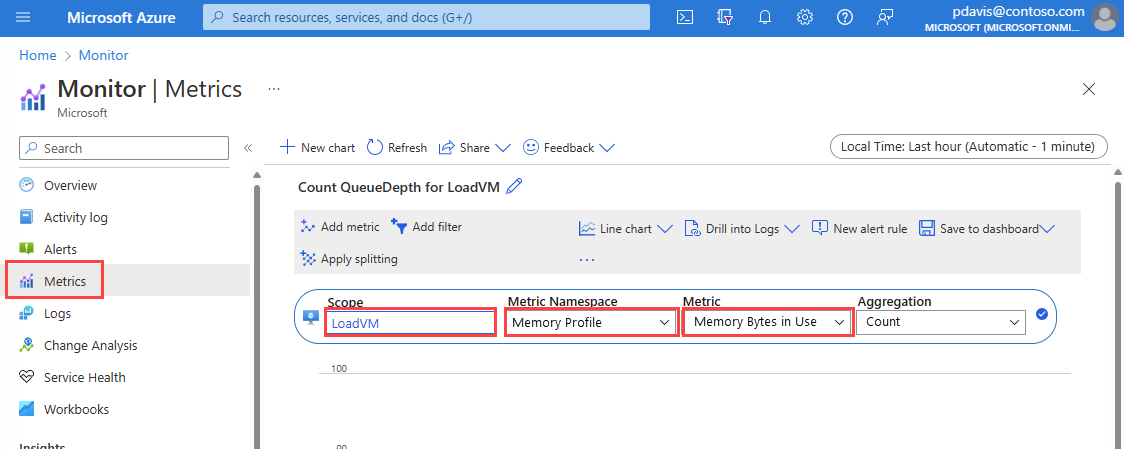
Ubah periode agregasi menjadi Jam terakhir.
Di daftar dropdown Cakupan, pilih sumber daya yang Anda kirim metriknya.
Di daftar dropdown Namespace Metrik, pilih Profil Memori.
Di daftar dropdown Metrik, pilih Memori Byte yang Digunakan.
Pemecahan masalah
Jika Anda menerima pesan kesalahan dengan beberapa bagian dari proses, pertimbangkan informasi pemecahan masalah berikut:
- Jika Anda tidak dapat mengeluarkan metrik terhadap langganan, grup sumber daya, atau sumber daya, periksa apakah aplikasi atau principal layanan Anda memiliki peran Penerbit Metrik Pemantauan yang ditetapkan dalam Pengaturan Akses (IAM).
- Periksa apakah jumlah nama dimensi cocok dengan jumlah nilai.
- Periksa apakah Anda memancarkan metrik ke titik akhir regional Azure Monitor yang benar. Misalnya, jika sumber daya Anda disebarkan di US Barat, Anda harus memancarkan metrik ke titik akhir regional US Barat.
- Pastikan bahwa cap waktu berada dalam 20 menit terakhir.
- Periksa apakah tanda waktu dalam format ISO 8601.
Langkah selanjutnya
Pelajari selengkapnya tentang metrik kustom.